Новый интерфейс OpenOffice приятно удивил экспертов
Apache Foundation выпустила новый релиз OpenOffice 4.0, в котором наиболее заметным улучшением стала переработка пользовательского интерфейса. Программы OpenOffice теперь поставляются c вертикальной панелью инструментов в правой части экрана, которая «подсказывает» пользователю инструменты, необходимые для работы.
«В последние годы мы наблюдаем рост использования широкоэкранных мониторов, поэтому нам пришлось задуматься о переработке пользовательского интерфейса», - рассказал Роб Уэйр (Rob Weir) из комитета управления проектом OpenOffice в Apache.
Новый элемент интерфейса призван решить старую проблему с перегруженностью интерфейса элементами управления, с которой в свое время столкнулся и Microsoft Office. Обширный набор инструментов редактирования, предлагаемый офисным пакетом, в традиционном интерфейсе MS Office 2003 и OpenOffice разбросан по разным частям меню, а панели инструментов перегружены кнопками управления, среди которых пользователю подчас приходится искать нужную.
Microsoft решила эту проблему в версии Office 2007, переработав традиционный интерфейс и заменив стандартное меню на контекстную ленту в верхней части экрана, которая отображает во вкладках элементы управления, требующиеся пользователю для выполнения определенных действий (к примеру, рецензирования документа).
В противовес Microsoft, создатели OpenOffice разместили контекстную панель в правой части экрана, чтобы извлечь выгоду из расширения рабочего пространства, которое пришло с распространением современных мониторов с широким дисплеем и высоким разрешением.
Панель отображает блоки инструментов OpenOffice в зависимости от того, что пользователь делает в настоящий момент: к примеру, при редактировании текста в Writer на панели появляются блоки Текст, Абзац и Страница.
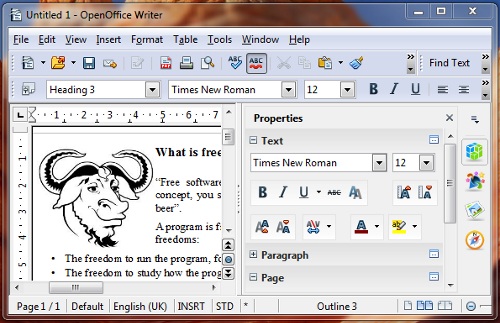
«Если вы поместите курсор мыши на таблицу, изображение или абзац текста, или же на ячейку электронной таблицы, панель покажет набор инструментов, необходимый для редактирования того, что выбрано, - пояснил Уэйр. - Вам не нужно запоминать, в какой раздел меню надо перейти. Наиболее подходящие по контексту инструменты будут немедленно отображаться на панели».
Всего новый элемент интерфейса способен отображать 22 блока инструментов, которые при необходимости можно скрывать или разворачивать. В дополнение к блокам, доступным по умолчанию, OpenOffice дает сторонним разработчикам возможность встраивать в панель собственные расширения, для которых Apache Software Foundation запустила новый репозиторий, сейчас находящийся в бета-версии.
Комментарии
Чингачгук
25 июля, 2013 - 08:28
Боковая панель появляется только при наведении мыши на кнопку основной панели или она постоянно весит сбоку отбирая часть рабочего пространства, как в KOffice или Calligra?
woller
25 июля, 2013 - 11:30
Её можно просто закрыть.
Platon
26 июля, 2013 - 10:59
как это реализованно в Calligra и в Lotus Symphony


Легко скрывается и много места не занимает
Для появления этой панели в LO необходимо обновиться до 4.1 в Ubuntu-based добавьте репозиторий:
sudo add-apt-repository ppa:libreoffice/ppa
sudo apt-get update && sudo apt-get dist-upgrade
sudo apt-get install libreoffice libreoffice-l10n-ru libreoffice-help-ru
# в зависимости от DE поставить пакет интеграции
sudo apt-get install libreoffice-gnome
sudo apt-get install libreoffice-kde
После установки откройте любое приложение LibreOffice для включения боковой панели: Меню -> Сервис -> Параметры -> Расширенные возможности и активируйте два пункта взятые в рамку на снимке и нажмите Да:
Чингачгук
1 августа, 2013 - 13:17
спасибо вам за подробные разъяснения
Чингачгук
25 июля, 2013 - 09:33
В либре 4.1 и 4.2 тоже над этим работают.
Platon
26 июля, 2013 - 12:12
Уже:
Примечания к релизу LO 4.1
Чингачгук
25 июля, 2013 - 19:13
Разработчики просто прикрутили фичу из Lotus Symphony, полученной от IBM, и всё... В Symphony это меню уже не один год есть.
Platon
26 июля, 2013 - 11:15
Учитывая, что дальнейшая разработка Lotus Symphony прекращена, они правильно сделали, что прикрутили эту фичу(поскольку она реально удобная) .
Когда зарелизелся Lotus Symphony 3 я его скачал и поставил, на моем конфиге этот гибрид офисного редактора и браузера показал себя менее шустрым(подтормаживал при открытии), поэтому быстро вернулся к LO. Сейчас LO сочетает в себе скорость и функционал + боковую панель и это радует.
Комментировать